workspace 目录,就是编写的程序保存的地方。
package Explorer:创建我们的项目的目录,//之前我是用记事本打开进行编写,这里显然不是此方法。
我们用: 右键–new- java project–project name(输入此项目的名称)

Jre一般使用本机的Jre,不用MyEclipse自带的。可通过以下方法更换使用本机的Jre


//在建好一个项目后,也可点右键,进行JRE版本的修改: build path–configure build path

===========================================
新建源文件:
右键 src – new –class (也可先建一个包,再在包下面建一个类 )
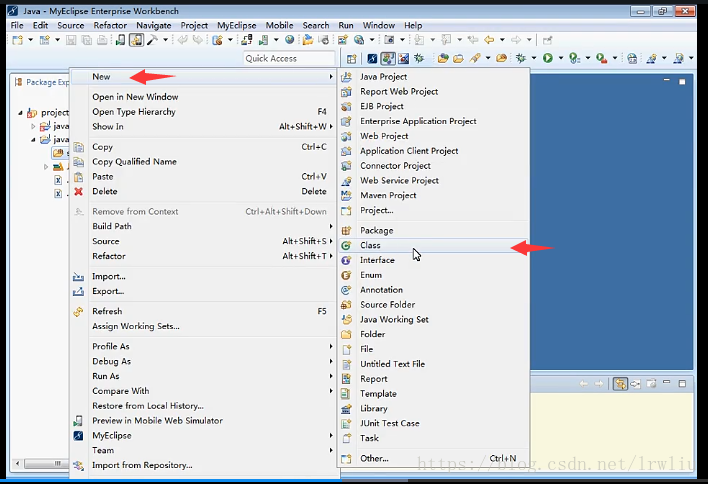
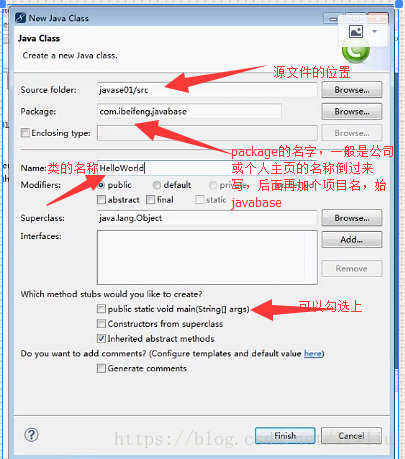
创建完成,在左侧看到 package创建好了,包一下就是源文件的那个类 ,右边是源文件的信息。
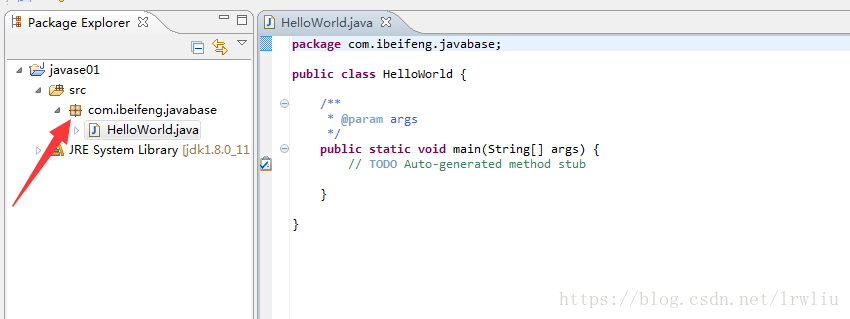
可查看在本机的目录对应位置: src-com-ibeifeng-javabase 里多了一个java源文件。
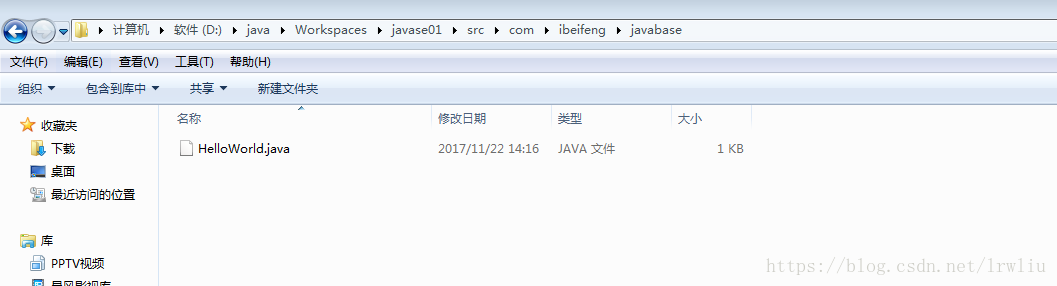
右边的源文件没有保存时,有星号显示,
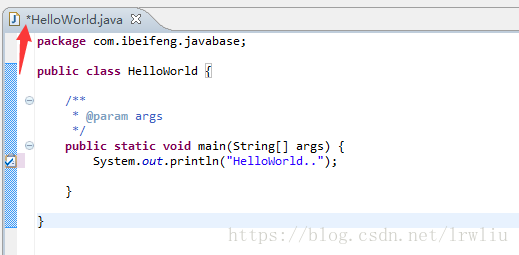
点保存,星号将消失, MyEclipse在编写源文件点了保存后,同时也编译了。然后点绿色的三角运行。
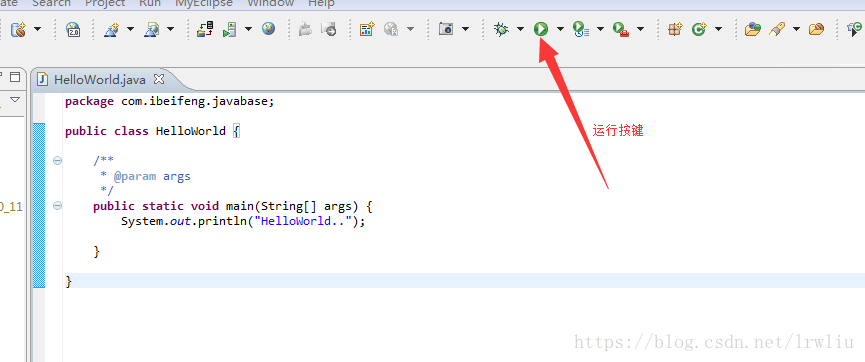
运行后,在控制台可能看到有输出: (//调出控制台窗口:windows–show view-console)
=================================================
注释:
1.单行注释: //
2.多行注释:
/*
*
*/
3.文档注释:
/**
*
*/







 这篇博客介绍了如何在MyEclipse中创建Java项目,包括设置JRE、新建源文件以及编译运行的过程。通过右键新建Java项目,选择合适的JRE版本,并在src目录下创建类。保存并运行源文件后,可在控制台查看输出结果。此外,还提到了不同类型的注释方式。
这篇博客介绍了如何在MyEclipse中创建Java项目,包括设置JRE、新建源文件以及编译运行的过程。通过右键新建Java项目,选择合适的JRE版本,并在src目录下创建类。保存并运行源文件后,可在控制台查看输出结果。此外,还提到了不同类型的注释方式。
















 605
605

 被折叠的 条评论
为什么被折叠?
被折叠的 条评论
为什么被折叠?








